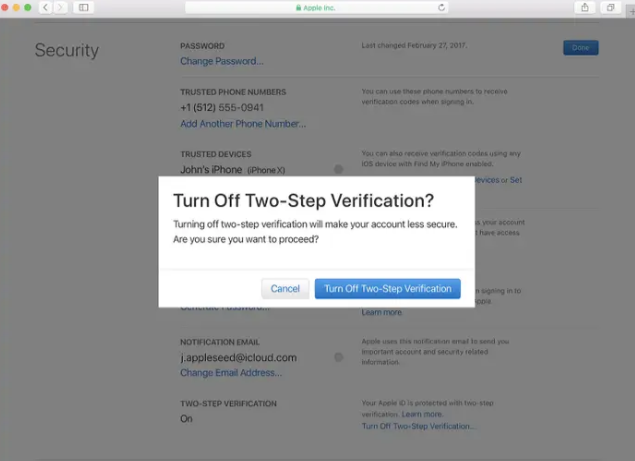Как исправить `` Сбросить ваш процессор безопасности '' в Windows 10

нормальная температура для процессора
Вы хотите исправить «Перезагрузите процессор безопасности для решения проблем безопасности» в Windows 10 ?. Эта ошибка возникает после недавнего обновления Windows 10 и связана с TPM (Trusted Platform Module). Однако это происходит в двух разных местах. Первый виден после перехода в Настройки >> Обновление и безопасность >> Безопасность Windows >> Безопасность устройства >> Процессор безопасности >> Сведения о процессоре безопасности.
Другое место - Защитник Windows в виде желтого предупреждающего треугольника, показывающего, что в процессоре безопасности произошла ошибка с текстом Сбросить процессор безопасности, чтобы исправить проблемы с функциональностью.
Также см: Как исправить ошибку Windows time.windows.com
Что такое TPM?
Если вы не знаете о TBM, то это специализированный чип на конечной точке устройства. Он может сохранять ключи шифрования RSA, специфичные для хост-системы, для аутентификации оборудования. Не только он, но и содержит пару ключей RSA, известную как ключ подтверждения. Он хранится в микросхеме и недоступен программному обеспечению. Короче говоря, в нем хранятся важные данные, такие как данные лица, отпечатки пальцев и т. Д., И они не могут быть доступны. Вы хотите исправить ошибку «перезагрузите процессор безопасности для решения проблем безопасности»? Нырни ниже!
Причины ошибки «Перезагрузите процессор безопасности, чтобы устранить проблемы безопасности»:
Ниже перечислены некоторые факторы, вызывающие эту ошибку (сбросьте процессор безопасности, чтобы устранить проблемы с безопасностью), и проблемы обычно устраняются в соответствии с этим списком. Сообщение об ошибке не так очевидно, поэтому мы предлагаем вам дважды проверить приведенный ниже список на наличие ошибки:
- Доступно обновление Защитника Windows
- В BIOS отключена виртуализация
- TMP вызывает проблему
Как исправить Перезагрузите процессор безопасности, чтобы исправить проблемы с функциональностью. Ошибка:

Есть разные способы исправить ошибку (перезагрузите процессор безопасности, чтобы устранить проблемы с безопасностью):
Исправление 1. Установите Защитник Windows. Обновлять
Что ж, это странный способ Защитника Windows предупредить вас о наличии обновления и о том, что вы должны установить его, когда это возможно. Однако обновления запускаются так же, как и обновления Windows, и устанавливаются автоматически. Если он был изменен по какой-либо причине, вы можете вручную установить его, следуя приведенным ниже инструкциям:
- Перейдите в службу поддержки Microsoft сайт . Вы можете перейти туда, чтобы узнать, какое из последних выпущенных обновлений для вашей версии Защитника Windows. Он расположен вверху списка в левой части сайта с текущим вариантом Windows 10 вверху. Затем поищите обновление для Защитника Windows.
- Теперь просто скопируйте номер KB (База знаний) с буквами KB (например, KB4040724 ), расположенный рядом с последним выпущенным обновлением для Защитника Windows.
- Затем откройте Каталог Центра обновления Майкрософт и выполните поиск, вставив (ctrl + v) номер базы знаний, который вы скопировали, и нажав кнопку поиска, расположенную в правом верхнем углу.
- Нажмите на кнопку «Загрузить», расположенную слева. Затем выберите точную архитектуру вашего компьютера (32-битную или 64-битную). Имейте в виду, что вы знаете архитектуру процессора ПК, прежде чем выбирать эту опцию.
- Затем запустите загруженный файл и внимательно следуйте инструкциям на экране, чтобы завершить процесс обновления.
- Когда обновление закончится. Затем перезагрузите компьютер, и обновление будет успешно установлено на ваш компьютер. Проблема решена. Вы можете проверить это либо в настройках, либо перейдя в Защитник Windows.
Также см: Windows 10 показывает скорость сети на панели задач
Исправление 2: отключите виртуализацию в BIOS и сбросьте настройки TMP
Виртуализация ЦП - это функция, которая позволяет одному процессору моделировать различные ЦП и эффективно использовать мощность ЦП. Конечно, эта опция вызывает проблемы с вашим компьютером в целом. Многие пользователи утверждали, что перестали просматривать сообщение об ошибке после отключения виртуализации ЦП в BIOS.
Еще одна вещь, которую вы должны попробовать, - это сбросить настройки TMP из BIOS, чтобы проверить, не работают ли определенные настройки со сбоями. Выполните следующие действия, чтобы исправить ошибку «перезагрузите процессор безопасности для решения проблем безопасности»:
ваш ИТ-администратор имеет ограниченный доступ к некоторым областям этого приложения
- Запустить снова свой компьютер, перейдя в меню Пуск >> Кнопка питания >> Перезагрузка.
- Попробуйте перейти к настройкам BIOS на своем ПК, нажав клавишу настройки BIOS во время загрузки системы.
- Ключ BIOS обычно отображается на экране загрузки, говоря Нажмите ___, чтобы войти в настройки. . Есть и другие способы просмотра сообщения, но они не требуют пояснений. Некоторые общие клавиши BIOS - это F1, F2, Del, Esc и F10, поэтому убедитесь, что вы можете нажимать их достаточно быстро, иначе вам придется снова перезагружать компьютер.
- Параметр виртуализации ЦП, который вы хотите изменить, находится на разных вкладках в инструментах BIOS на разных ПК от разных производителей. Кроме того, нет правила, где должна располагаться настройка. Не только это, но и название отличается, и вы можете ожидать, что увидите технологию виртуализации, AMD-V или аналогичные.
- Обычно он находится на вкладке «Дополнительно» или на других доступных вкладках «Настройка» или «Разгон». Неважно, где это, название опции такое, как указано выше.
Способствовать;
- Всякий раз, когда вы найдете правильный вариант, измените его на Отключено или же Выключенный .
- Другой вариант, который вам следует изменить, известен как TMP (Надежный платформенный модуль). Этот вариант также находится во многих местах в разных конфигурациях, но часто он находится в Конфигурация системы таб.
- Где бы вы ни указали эту опцию после некоторого просмотра, вы должны выбрать ее, переместить и выбрать опцию восстановления TMP до настроек по умолчанию. В случае, если TMP выключится, то просто Давать возможность это тоже.
- Перейдите в раздел Exit и выберите Выйти сохраняя изменения . Это продолжится при загрузке. Помните, что вы проверяете, появляется ли проблема по-прежнему на вашем компьютере.
Нужны дополнительные решения для устранения ошибки «перезагрузите процессор безопасности для решения проблем безопасности»? Нырни ниже!
Также см: Как устранить ошибку VPN 800 в Windows
Исправление 3: стереть TPM или заявить право собственности
Если вы не можете использовать этот модуль, тогда это лучший метод для вас. Очистка TMP из Центра безопасности Защитника Windows может быть самым простым методом решения проблемы, и это действительно помогло пользователям, которые перестали получать сообщение об ошибке (сбросьте процессор безопасности, чтобы устранить проблемы с безопасностью).
- Щелкните правой кнопкой мыши значок щита на панели задач, а затем нажмите Открыть. Если вы не видите значок, вы можете открыть приложение «Настройки», нажав кнопку меню «Пуск». Затем коснитесь значка шестеренки над кнопкой меню «Пуск».
- Нажмите, чтобы выбрать раздел «Обновление и безопасность», и перейдите на вкладку «Безопасность Windows». В верхней части окна коснитесь значка Откройте Центр безопасности Защитника Windows. кнопка.
- Когда откроется Центр безопасности Защитника Windows, нажмите на значок ноутбука Безопасность устройства на главном экране.
- Когда окно переключается на Безопасность устройства. Затем нажмите на Детали процессора безопасности в разделе 'Обработчик безопасности', после чего следует просмотреть сообщение об ошибке.
- После этого вы увидите кнопку 'Начать работу' под экраном статуса. Просто нажмите на него сразу. Нажмите Очистить TPM вариант и подтвердите диалоговое окно. Сделайте резервную копию всего, что использует этот модуль, и дождитесь перезагрузки компьютера. Теперь можно идти.
Способствовать;
Еще одна вещь, которую вы, возможно, захотите попробовать, - это стать владельцем TPM.
- Перейдите к утилите «Выполнить», просто используя комбинацию клавиш Windows + R на клавиатуре (нажмите эти клавиши одновременно. tpm.msc во вновь открывшемся поле без кавычек. Затем нажмите «ОК», чтобы открыть инструмент управления доверенным платформенным модулем (TPM).
- В разделе «Действия» в правой части окна коснитесь кнопки Подготовить TPM… кнопка. Затем подтвердите все диалоговые окна, и ваш компьютер должен перезагрузиться, появится экран, похожий на BIOS, предлагающий вам включить TPM и стать его владельцем.
- Нажмите F10, чтобы принять это, и Windows обычно должна перезагрузиться.
Вот и все!
пляжное тело видео на коди
Заключение:
Несомненно, это самая распространенная ошибка «Перезагрузите процессор безопасности для решения проблем безопасности», но ее просто или легко исправить. Здесь я упомянул способы решения этой проблемы. Кроме того, если у вас есть какие-либо предложения, вопросы или вопросы, сообщите нам об этом ниже. Или, если вы сочтете это полезным, поделитесь им с другими.
До тех пор! Продолжайте улыбаться
Читайте также: